ใช้พรอมต์คำสั่งเพื่อเบิร์นไฟล์ ISO ใน Windows 10
เป็นไปได้ไหมที่จะเบิร์นไฟล์ ISO(burn ISO files)ในWindowsโดยใช้พรอมต์คำสั่ง (command prompt)แน่นอนว่าคุณสามารถ เราไม่แน่ใจว่าทำไมใครๆ ถึงอยากไปเส้นทางนี้ แต่เป็นไปได้ถ้าคุณรู้วิธี เรารู้ว่าผู้คนชอบทำงานโดยใช้พรอมต์คำสั่งในWindowsด้วยเหตุผลหลายประการ พวกเราบางคนอาจไม่รู้ว่าทำไม แต่มันเป็นที่นิยมในหมู่ผู้ใช้คอมพิวเตอร์ขั้นสูง
การเขียนไฟล์ ISO อย่างตรงไปตรงมานั้นทำได้ง่ายมากแต่ให้แน่ใจว่าคอมพิวเตอร์ของคุณใช้Windows Windows 10/8/7เราควรชี้ให้เห็นว่าสามารถทำได้หลายอย่างโดยใช้พรอมต์คำสั่งทั้งในWindowsและLinux บางคนอาจเชื่อว่าการใช้พรอมต์คำสั่งเพื่อทำสิ่งต่าง ๆ เป็นเพียง สิ่ง ลีนุกซ์(Linux)แต่ก็ไม่เป็นเช่นนั้น
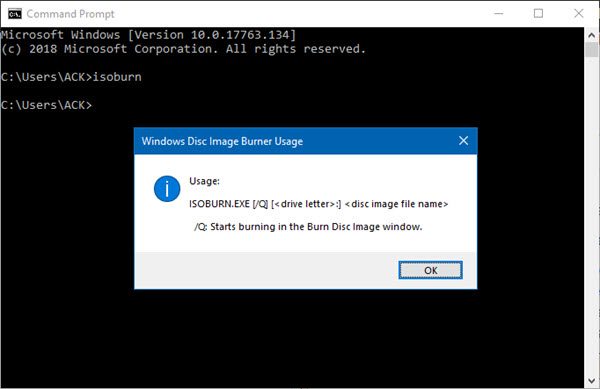
เบิร์นไฟล์ ISO โดยใช้ Command Prompt
มาดูวิธีการทำสิ่งนี้กัน:
ขั้นแรก คุณจะต้องเปิดบรรทัดคำสั่งโดยคลิกขวาที่ ปุ่ม Startจากนั้นคลิกที่ “ Run ” หลังจากนั้น พิมพ์cmdในช่องแล้วกดEnter ตอนนี้พรอมต์คำสั่งจะปรากฏในทุกความรุ่งโรจน์ แต่อย่ารู้สึกถูกข่มขู่ด้วยรูปลักษณ์แบบโบราณ มันจะไม่กัด
พิมพ์คำสั่งของคุณโดยใช้ไวยากรณ์ต่อไปนี้:
ISOBURN.EXE [/Q] [<drive letter>:] <disk image file name>
สิ่งทั้งหมดควรมีลักษณะดังนี้หาก ไฟล์ IMAGE.iso ของคุณ อยู่บนเดสก์ท็อปของคุณ:
ISOBURN.EXE /Q D: C:\Users\TWC\Desktop\IMAGE.iso
หลังจากนั้นครู่หนึ่งWindows Disc Image Burnerจะปรากฏขึ้นเพื่อแสดงว่างานเสร็จสิ้นแล้ว
ในตอนนี้ สำหรับบางคน พวกเขาอาจเชื่อว่าเนื่องจากกระบวนการสามารถเริ่มต้นได้โดยใช้พรอมต์คำสั่ง จะต้องสามารถตรวจสอบยืนยันภาพหรือปิดหน้าต่าง Windows Image Burner(Windows Image Burner)ได้โดยใช้พรอมต์คำสั่งด้วย
คุณไม่สามารถทำได้ และคุณแค่คิดเกินกระบวนการ ระบบจะต้องปิดหน้าต่างด้วยตนเองโดยกด X ที่ด้านบน
มีบางอย่างที่เราต้องชี้ให้เห็นก่อนที่เราจะไป ไม่จำเป็นต้องพิมพ์ “ isoburn.exe ” เพราะ.exeนั้นไม่จำเป็น นี่เป็นเพราะไฟล์อิมเมจเบิร์นเนอร์อยู่ในโฟลเดอร์ system32 ดังนั้นจึงเป็นเรื่องปกติ
แจ้งให้เราทราบหากคุณพบปัญหาใด ๆ และเราจะพยายามช่วยคุณให้พ้นจากปัญหานี้
ไปที่นี่หากคุณกำลังมองหา ISO Burners ฟรีสำหรับ Windows(Free ISO Burners for Windows)
Related posts
วิธีการแก้ไขรีจิสทรีจาก Command Prompt ใน Windows 10
Replace Command Prompt กับ PowerShell ใน WinX Menu ของ Windows 10
Access FTP Server ใช้ Command Prompt ใน Windows 10
วิธีการเปิด Edge browser โดยใช้ Command Prompt บน Windows 10
Advanced Command Prompt or CMD Tricks สำหรับ Windows 10
Enable หรือ Disable Legacy Console สำหรับ Command Prompt and PowerShell ใน Windows 10
วิธีการติดตั้งและใช้งานเทอร์มินัล Windows 10 ใหม่
ใช้ Focus Assist เพื่อควบคุมการแจ้งเตือนใน Windows 10
5 Ways เพื่อเปิด Elevated Command Prompt ใน Windows 10
เฉพาะ Windows version Extract จาก Windows 10 Multiple Edition ISO
วิธีปรับขนาด Video โดยใช้ Command-line ด้วย FFmpeg ใน Windows 10
วิธีการติดตั้ง Windows 10 จาก DVD, ISO, หรือ USB
วิธีตั้งค่า Command Prompt และ PowerShell Keyboard/Desktop Shortcuts
ทางลัดสำหรับ UEFI BIOS & Windows 10 Recovery Environment
วิธีดาวน์โหลด ติดตั้ง และใช้ WGET สำหรับ Windows 10
วิธีการตั้งค่า & Use Miracast บน Windows 10?
Replace PowerShell กับ Command Prompt ใน Context Menu ใน Windows 10
ตัวเลือกการอัปเดต Defer ลบออกใน Windows 10 V2004; Use Group Policy
วิธีสร้างและใช้ดิสก์รีเซ็ตรหัสผ่านใน Windows 10
แก้ไขกล้องที่ใช้งานโดยแอปอื่นใน Windows 10
